自西门子收购以来改名为NX了,不过很多老用户还是习惯这个名字,它是一款国际知名的功能全面、专业的模具三维设计软件。本次小编为你带来的12.0版本,NX12.0新增了航空设计选项、创意塑型、新增偏置3D曲线、新增绘制“截面线”命令,修剪与延伸命令分割成两个命令、加入了生产线设计line design模块,更加符合用户设计习惯及需求,是模具设计行业的最佳设计利器。并且在三维磨具设计领域该软件,提供了最强大的产品工程解决方案,让你在短时间内减少和返回投资成本。用户可以在任何阶段解决他们的项目问题,并增强生产过程。在您的项目中实现应用程序,并看到显著的好处和回报,因为它有各种特性和工具,包括让用户改进他们项目的各种因素,这都是它取得成功的一部分。软件学堂为你提供软件12.0正式版下载,该版本已经不在支持32位和xp系统,只适合win7以上系统,现在安装支持中文文件夹路径,数据包内含有破解文件和许可证文件,破解活之后能完美激活软件,您能永久免费使用。
软件名称:UG NX12.0
软件语言:简体中文
软件大小:5.49G
系统要求:Windows7或更高,64位操作系统
硬件要求:CPU@2.5+GHz ,RAM@8G或更高
安装步骤 :
1.鼠标右击【UG NX12.0(64bit)】压缩包(win11及以上系统需点击“显示更多选项”)选择【解压到 UG NX12.0(64bit)】。

2.鼠标右击【Java9.0_Win64】选择【以管理员身份运行】。

3.点击【下一步】。

4.点击【下一步】。

5.点击【下一步】。

6.Java安装中(大约需要1分钟)。

7.Java安装完成,点击【关闭】。

8.打开安装包解压后的【UG NX12.0(64bit)】文件夹中的【激活文件】文件夹。

9.双击打开【splm8.lic】,选择【记事本】,点击【确定】。

10.点击【编辑】选择【替换】,输入查找内容【gongyeshe.cn】,在【替换为】处输入自己的“计算机全名”,点击【全部替换】。
 附“计算机全名”查看方法:鼠标右击桌面【此电脑】选择【属性】,点击【高级系统设置】,点击【计算机名】(不推荐手动输入,可全选计算机全名进行复制)。
附“计算机全名”查看方法:鼠标右击桌面【此电脑】选择【属性】,点击【高级系统设置】,点击【计算机名】(不推荐手动输入,可全选计算机全名进行复制)。
11.1:点击右上角【X】选择【保存】。
11.2:请将保存后的【splm8】文件复制到C盘中的“创建一个文件夹ug”(安装结束后也不能删除该文件,否则软件无法打开)。

12.打开安装包解压后的【UG NX12.0(64bit)】文件夹,鼠标右击【SPLMLicenseServer win64】选择【以管理员身份运行】。

13.点击【确定】。

14.点击【下一步】。

15.点击【选择】可更改安装位置(建议不要安装在C盘,可以在D盘或其它磁盘下新建一个“UG12.0”文件夹,注:安装路径中不要有中文),点击【下一步】。

16.点击【选择】选择位于C盘中的【splm8】文件(此文件位于C盘中,步骤11保存后,随后复制到了C盘中),点击【下一步】。
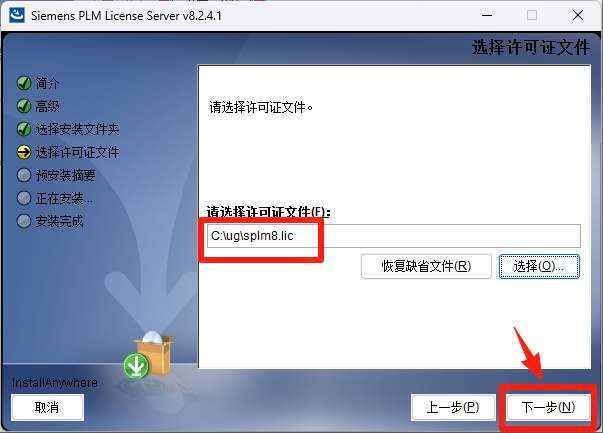
17.点击【安装】。

18.软件安装中(大约需要2分钟)。

19.点击【确定】。

20.安装完成,点击【完成】。

21.打开安装包解压后的【UG NX12.0(64bit)】,鼠标右击【Launch】选择【以管理员身份运行】。

22.点击【Install NX】。

23.选择语言,点击【确认】。

24.点击【下一步】。

25.点击【下一步】。

26.点击【下一步】(点击“更改”可更改软件安装路径,可选择“步骤15”中新建的UG12.0文件夹)。

27.将【输入服务器名或许可证文件】中的【28000】修改成【27800】,点击【下一步】。

28.选择【简体中文】,点击【下一步】。

29.点击【安装】。

30.安装中(大约需要20分钟)。
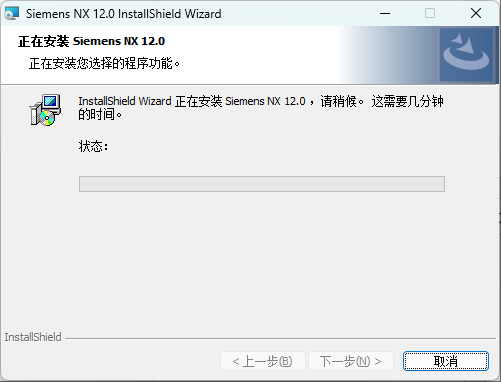
31.点击【完成】。

32.点击【Exit】。

33.创建桌面启动快捷方式:点击桌面左下角【开始】图标,点击【所有应用】→找到并拖动【NX12.0】图标到电脑桌面。

34.打开安装包解压后的【UG NX12.0(64bit)】中的【激活文件】文件夹。

35.鼠标右击【ugslmd】选择【复制】。

36.鼠标右击桌面【NX 12.0】图标选择【打开文件所在位置】。

37.点击文件夹路径中的【Siemens>>PLMLicenseServer】。
38.在空白处鼠标右击选择【粘贴】。

39.点击【替换目标中的文件】。

40.开始菜单>>全部程序>>Siemens NX12.0下找到lmtools,鼠标右击该文件夹中的【lmtools】选择【以管理员身份运行】。
温馨提示
①运行【lmtools】前:必须关闭“所有杀毒软件(部分电脑自带的“迈克菲”也要关闭)、防火墙、Windows Defender”,否则可能会被杀毒软件误杀无法运行。若已经没有该文件,需关闭后重新解压安装包。

41.点击【Start/Stop/Reread】,点击【Stop Server】。

42.点击【Start Server】,提示【Server Start Succesful】后点击右上角【X】退出。

43.打开安装包解压后的【UG NX12.0(64bit)】中的【激活文件】文件夹。

44.双击打开【NX12.0】文件夹。

45.全选文件夹下所有文件,鼠标右击选择【复制】。
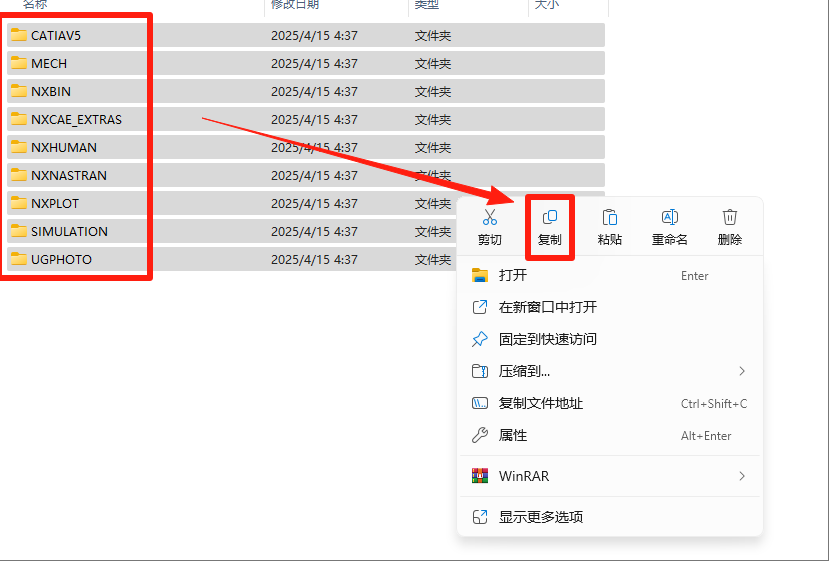
46.鼠标右击桌面【NX 12.0】图标选择【打开文件所在位置】。

47.点击文件夹路径中的【ug12.0】。

48.在空白处鼠标右击选择【粘贴】。

49.点击【替换目标中的文件】。

50.双击桌面【NX 12.0】图标启动软件。

51.安装成功。
© 版权声明
文章版权归作者所有,未经允许请勿转载。
相关文章

暂无评论...



